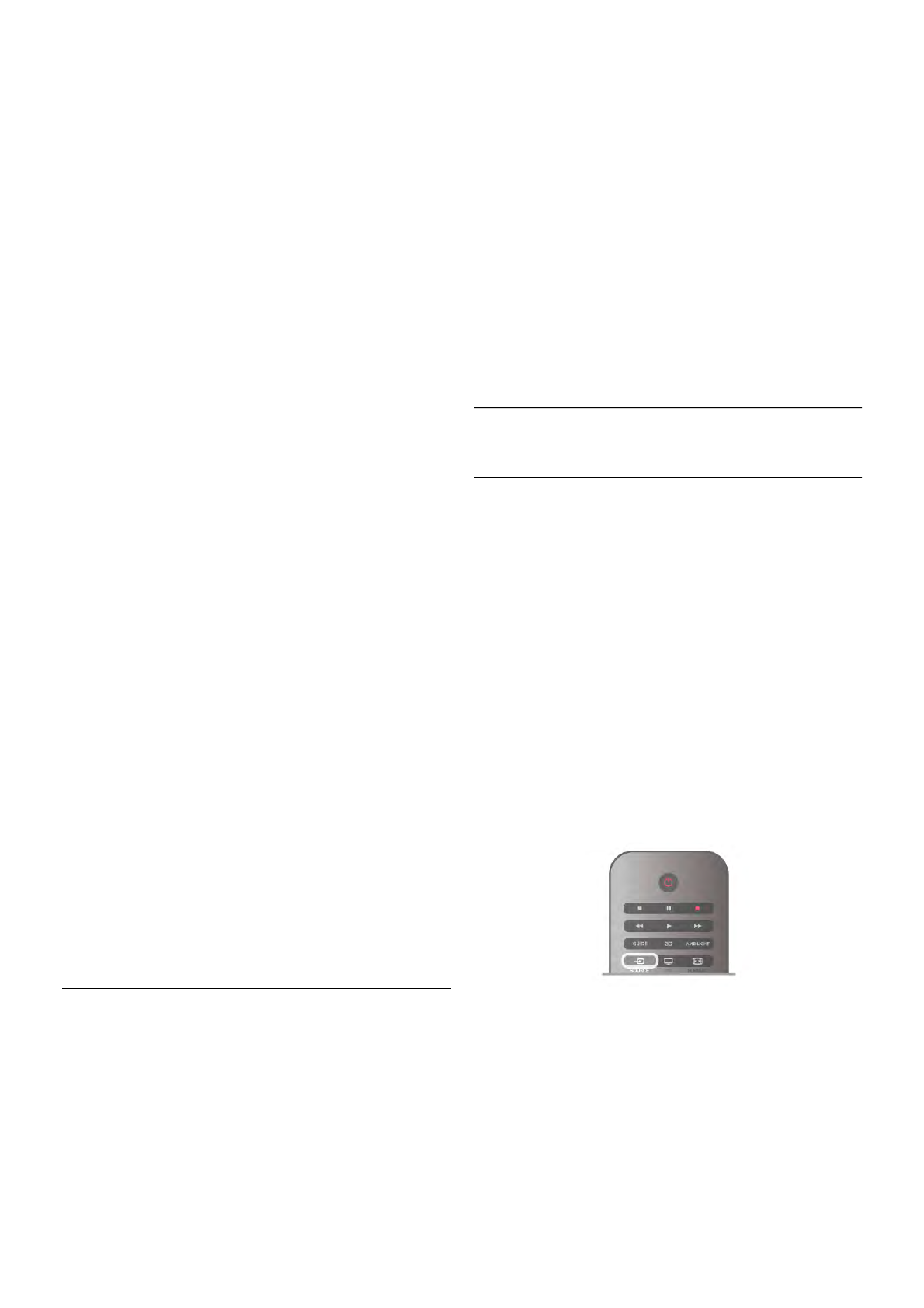Um Informationen zur ausgewählten Sendung anzuzeigen,
drücken Sie i INFO.
Tag ändern
Im TV-Guide werden alle Sendungen angezeigt, die in den
nächsten, maximal 8 Tagen, ausgestrahlt werden.
Um das Programm für einen der nächsten Tage anzuzeigen,
drücken Sie CH+.
Drücken Sie CH-, um zum vorangehenden Tag zu wechseln.
Als Alternative können Sie o OPTIONS drücken und Tag
ändern auswählen.
Wählen Sie Vorheriger Tag, Heute oder Nächster Tag aus,
und drücken Sie OK, um den gewünschten Tag auszuwählen.
Wenn die TV-Guide-Daten aus dem Internet abgerufen
werden, drücken Sie * Tag auswählen.
Aktivieren einer Erinnerung
Wenn die TV-Guide-Daten vom Sender bereitgestellt werden,
können Sie Erinnerungen aktivieren. Dadurch wird vor Beginn
einer bestimmten Sendung eine Meldung auf dem Bildschirm
angezeigt.
Wählen Sie zum Aktivieren einer Erinnerung eine Sendung im
Programm aus, und drücken Sie die Farbtaste für Erinnerung
aktiv.. Die Sendung wird mit einer Uhr ê gekennzeichnet.
Um die Erinnerung zu deaktivieren, drücken Sie die Farbtaste
für Erinner. löschen.
Wenn Sie alle aktivierten Erinnerungen in der Übersicht
anzeigen möchten, drücken Sie die Farbtaste für Festgelegte
Erinnerungen.
Nach Genre suchen
Sofern entsprechende Daten zur Verfügung stehen, können Sie
das Fernsehprogramm nach Genre durchsuchen, wie Filme,
Sport usw.
Um Sendungen nach Genre zu suchen, drücken Sie o
OPTIONS, und wählen Sie Nach Genre such. aus.
Wählen Sie ein Genre aus, und drücken Sie OK. Es wird eine
Liste der gefundenen Sendungen angezeigt.
Aufnehmen
Wenn am Fernseher eine USB-Festplatte angeschlossen ist,
können Sie Sendungen auch aufnehmen.
Programmieren Sie anhand des TV-Guide die Aufnahme einer
Sendung.
Drücken Sie in der Hilfe* Liste, und öffnen Sie Aufnehmen,
um weitere Informationen zu erhalten.
* Je nachdem, woher der TV-Guide seine Daten bezieht,
werden analoge und digitale Sender oder nur digitale Sender
angezeigt. Nicht alle Sender stellen TV-Guide-Informationen
bereit.
Abrufen von TV-Guide-Daten
Der TV-Guide bezieht Daten vom Sender oder aus dem
Internet. In einigen Regionen und für bestimmte Sender
werden möglicherweise keine TV-Guide-Daten bereitgestellt.
Solange der Fernseher nicht mit dem Internet verbunden ist,
werden alle Daten vom Sender bezogen.
Sobald Zugriff zum Internet besteht, ruft der Fernseher die
Daten aus dem Internet ab.
Wenn die TV-Guide-Daten aus dem Internet stammen,
können neben den digitalen Sendern auch analoge Sender
aufgeführt werden. Im Menü des TV-Guide wird der aktuell
wiedergegebene Sender in einem kleinen Bildschirm angezeigt.
Wenn die Daten aus dem Internet abgerufen werden, können
Sie keine Erinnerungen aktivieren.
Einstellen der TV-Guide-Daten
Wenn Zugriff zum Internet besteht, können Sie den Fernseher
so einstellen, dass die TV-Guide-Daten vom Sender bezogen
werden.
Um die TV-Guide-Daten einzustellen, drücken Sie h, und
wählen Sie S Konfiguration aus. Drücken Sie anschließend
OK.
Wählen Sie TV-Einstellungen > Allgemeine Einstellungen >
TV-Guide aus.
Wählen Sie entweder Vom Sender oder Über das Internet
aus.
3.5
Wechseln zu den Geräten
Quellenliste
In der Liste aller Verbindungen – dem Quellenmenü – werden
alle Geräte aufgeführt, die mit dem Fernseher verbunden sind.
Vom Quellenmenü aus können Sie zu einem dieser Geräte
wechseln.
Quellenmenü
Um das Quellenmenü zu öffnen, drücken Sie c SOURCE.
Um zu einem angeschlossenen Gerät zu wechseln, wählen Sie
das Gerät mithilfe der Links- und Rechtspfeile w bzw. x aus,
und drücken Sie OK.
Bei einigen Geräten (HDMI-CEC-Geräten) können Sie eine
Aktivität direkt in der Liste unterhalb des Gerätesymbols
auswählen.
Wählen Sie zunächst das Gerät und anschließend eine
Aktivität aus, und drücken Sie OK.
Um das Quellenmenü zu beenden ohne zu einem Gerät zu
wechseln, drücken Sie erneut die Taste c.
Automatische Erkennung
Wenn Sie ein neues Gerät an den Fernseher anschließen, wird
das Gerät automatisch erkannt und dem Quellenmenü
hinzugefügt. Das Gerät wird als Symbol dargestellt (für den
Gerätetyp) und erhält einen Namen. Wenn der Gerätetyp
nicht dem Gerät entspricht, z. B. wenn der Fernseher einen
Player anzeigt, obwohl es sich beim Gerät nicht um einen
Player handelt, können Sie den Gerätetyp ändern.
Drücken Sie zum Ändern des Gerätetyps die Taste *
Gerätetyp, und wählen Sie den Typ aus, der dem Gerät
entspricht. Drücken Sie anschließend OK.